win8的怎么关机,win8电脑关机的几种方法
发布时间:2016-09-20 17:21:03 浏览数:
win8的怎么关机?绝大部分人都习惯了XP,WIN7等系统的运用,一把电脑的系统升级成win8后,发现连关机选项都找不到了,下面我就来说说win8电脑关机的几种方法。
win8电脑关机的几种方法:
1、进入到电脑桌面,将鼠标移动到桌面左下角一个四个方形组成的图标中。
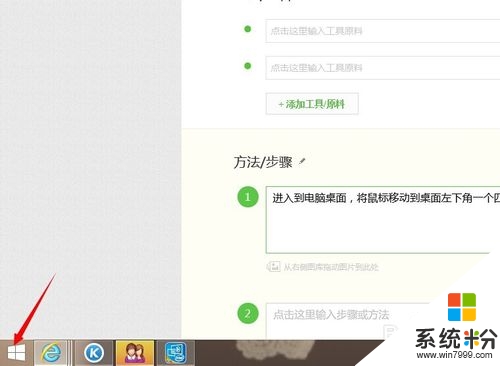
2、移动到那个位置后,这时我们右键一下。
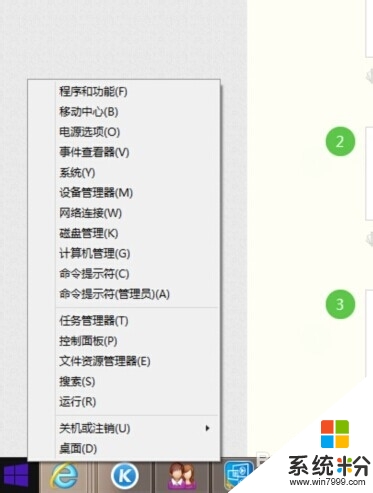
3、右键后弹出一个上拉列表,在列表中我们找到并选择“关机或注销”选项。
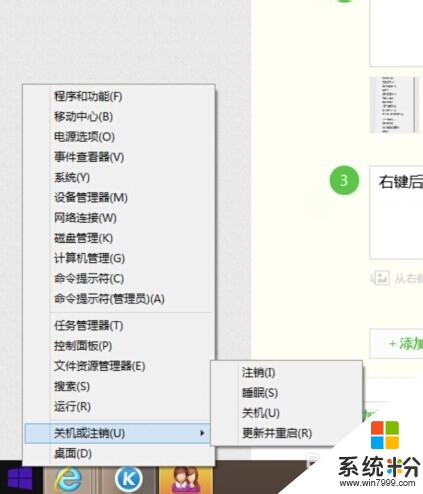
4、选择“关机或注销”选项后,右侧会出现三个选项,这里我们点击“关机”选项即可进行关机。

5、当然,还有一种办法是点击左下角的那个四方形组成的图标。
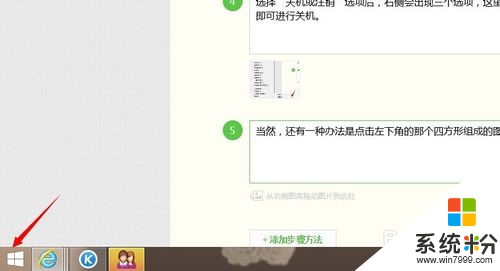
6、点击左下角的那个图标后,进入到一个新界面。
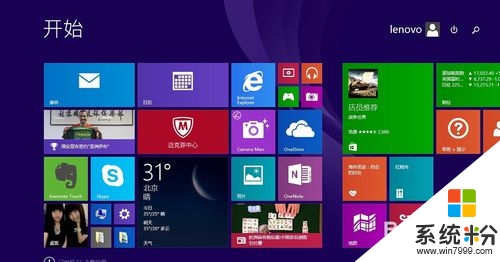
7、在新界面,我们找到并点击那个右上解的关机图标即可关机。
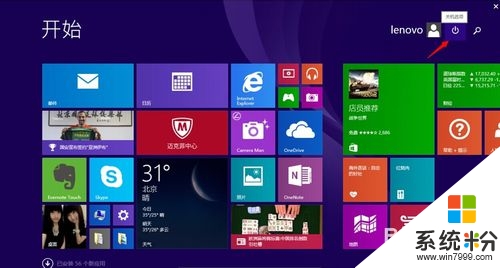
还有类似【win8的怎么关机】的问题的话,都可以上系统粉官网查看相关的教程。